

Office Online to oparta na chmurze wersja pakietu Microsoft Office, która zapewnia dostęp do najpopularniejszych aplikacji biurowych, w tym Word Online, Excel Online, PowerPoint Online, OneNote Online, Outlook, Kalendarz i Ludzie. Możliwości oferowane przez te narzędzia są więcej niż wystarczające do codziennego użytku. Ponieważ jednak są to aplikacje internetowe, wiele osób uważa, że nie mogą zapewnić im takiego poziomu wygody, jak pełnowartościowe aplikacje..
Na szczęście, jeśli używasz Windows 8 lub Windows 8.1, możesz łatwo maskować aplikacje z Office Online w taki sposób (w naszym przykładzie są to Word Online, Excel Online i PowerPoint Online), dzięki czemu podczas pracy z nimi poczujesz się prawie tak, jakby czy używałbyś zwykłych aplikacji komputerowych? Nie musisz niczego instalować, po prostu wykonaj następujące kroki:
Instrukcja obsługi
Jedyne, co musisz zrobić, to kliknąć linki prowadzące do strony do tworzenia nowych dokumentów w Word Online, Excel Online i PowerPoint Online. Te linki należy otworzyć w wersji Metro Internet Explorera, ponieważ ta przeglądarka jest bardzo szybka, działa w trybie pełnoekranowym i ładuje strony internetowe niemal natychmiast, a wszystko to sprawi wrażenie, że pracujesz z komputerowymi wersjami aplikacji. Pamiętaj, że aby korzystać z wersji Internet Explorer programu Metro, wersja IE przeglądarki na komputery stacjonarne musi być zainstalowana jako domyślna przeglądarka..
Być może zastanawiasz się: jak odzyskać uszkodzony plik PDF? Czy istnieje życie bez pliku PDF lub kary karnej od AdobeOtwórz wersję IE przeglądarki Metro i przejdź do następującego adresu:
- https://office.live.com/start/word.aspx
W przeglądarce kliknij przycisk „Ulubione”, a następnie „Przypnij stronę”.
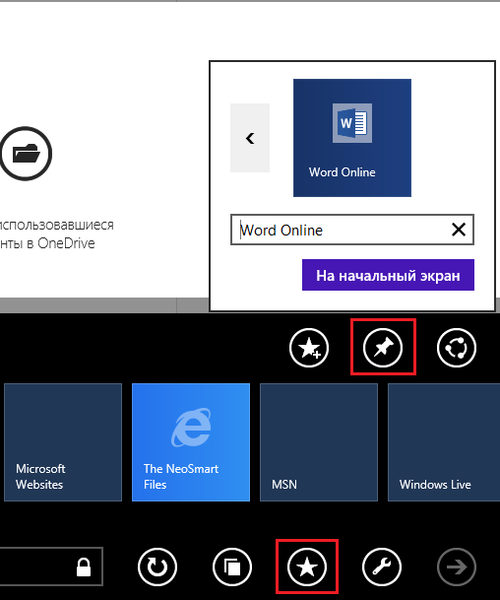
Teraz wystarczy wpisać żądaną nazwę zakładki, na przykład „Word Online” i kliknąć „Idź do ekranu głównego”.
W rezultacie na niebieskim ekranie pojawi się nowy niebieski kafelek, typowy dla programu Word.
Powtórz dla pozostałej części aplikacji. W przypadku programu Excel użyj następującego adresu:
- https://office.live.com/excel/word.aspx
W przypadku programu PowerPoint użyj tego:
- https://office.live.com/powerpoint/word.aspx
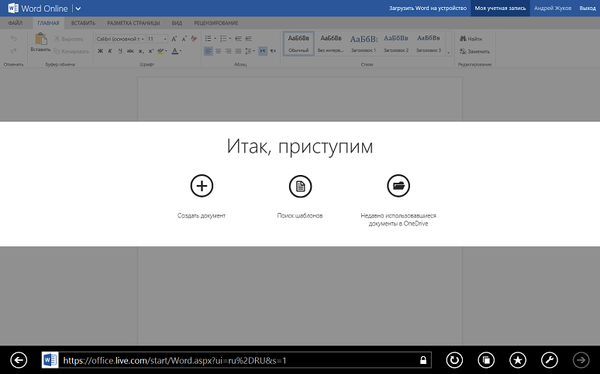
Najlepsze jest to, że będziesz miał bardzo szybki dostęp do tych aplikacji. Co więcej, jest to doskonałe rozwiązanie dla użytkowników tabletów z pełną wersją systemu Windows 8 lub 8.1, które są dostarczane bez preinstalowanego pakietu Office 2013.
Miłego dnia!











